win11黑屏无法进入桌面怎么办
- 分类:Win11 教程 回答于: 2022年03月14日 08:44:00
相信不少网友在给电脑安装了win11后开机都有遇到过电脑黑屏的情况,很多人不知道win11黑屏无法进入桌面怎么办,其实导致电脑黑屏的原因有多种,下面就教下大家win11黑屏无法进入的解决方法.
win11黑屏无法进入的解决方法
工具/原料
系统版本:windows11系统
品牌型号:联想ThinkPad
方法一、win11黑屏无法进入桌面的解决方法
1、首先我们尝试按下键盘上的快捷键“CTRL+ALT+DELETE”。
2、如果可以打开该界面,选择“注销”,注销完成后就可以进入系统了。
方法二、win11黑屏无法进入桌面的解决方法
1、如果无法注销,或是打不开该界面,那么需要使用电源键重启电脑。
2、重启几次之后会进入系统修复界面,点击“高级选项”。
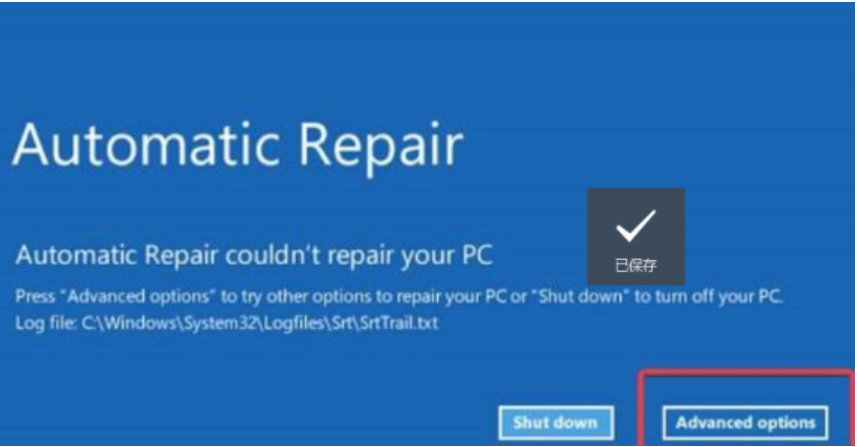
3、然后点击进入“疑难解答”。
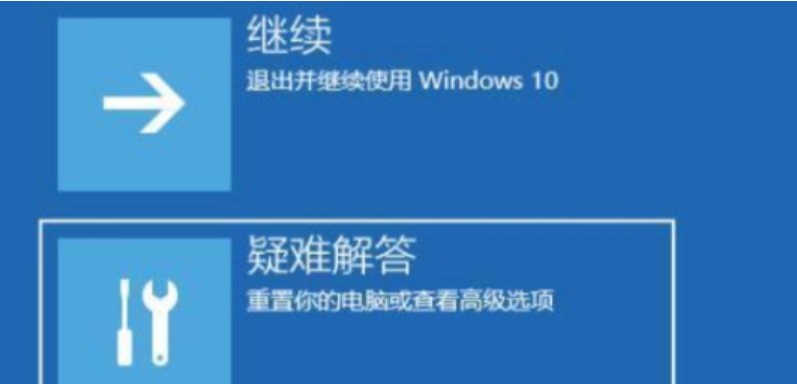
4、然后在其中选择“高级选项”,如果进不去,那就只能选择重置电脑了。
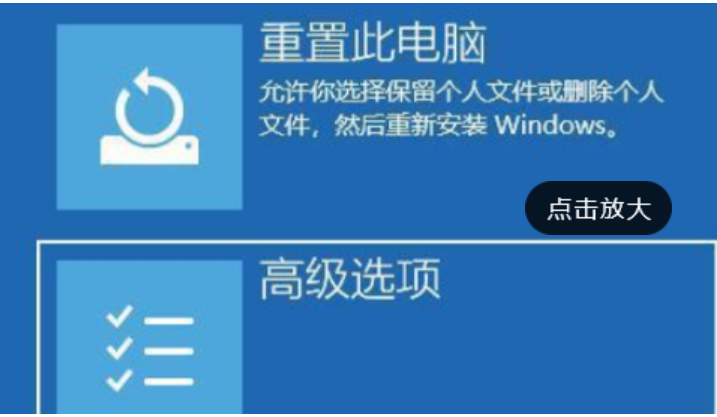
5、接着进入其中的“启动设置”。
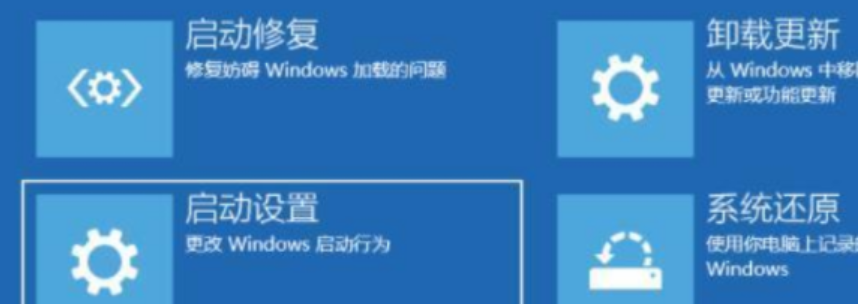
6、按下键盘“F4”进入安全模式。
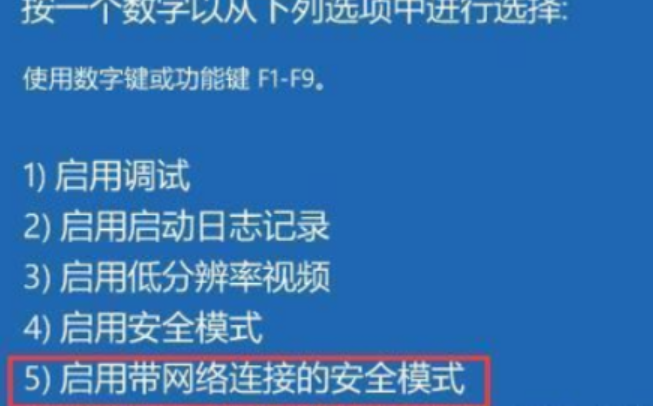
7、在安全模式中进入windows更新,选择“更新历史记录”。
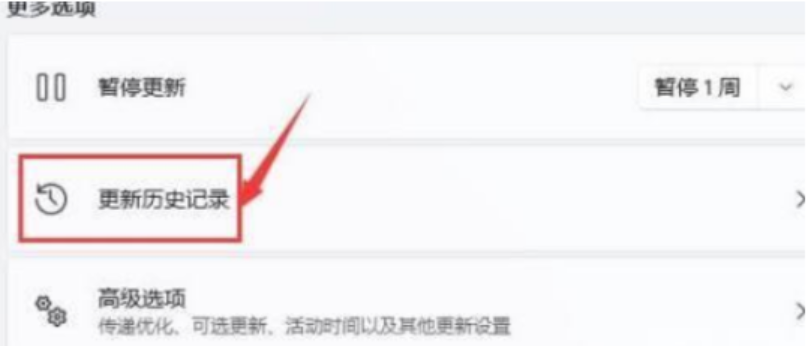
8、进入“卸载更新”界面,将最近的一些更新文件卸载,再重启电脑就可以解决黑屏问题了。
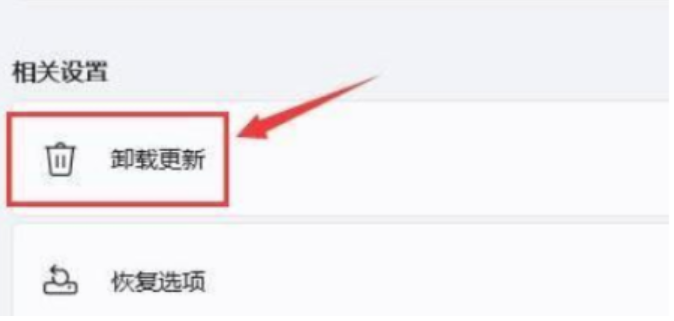
总结:
1、首先可以用最原始简单的方法“CTRL+ALT+DELETE”进行注销,然后再看看能不能进入系统,如不能再用方法二。
2、重启电脑几次后,电脑会自动进入修复界面,这时点击“高级选项“进入”疑难答题“。
3、如高级选项进不去就点重置电脑进行重启设置。
4、按F4键进入安全模式,通过安全模式进入windows更新,要选择“历史更新"项。
5、这时会进入卸载界面,当卸载掉最近的文件后,重启电脑就不会再有黑屏现象了。
 有用
26
有用
26


 小白系统
小白系统


 1000
1000 1000
1000 1000
1000 1000
1000 1000
1000 1000
1000 1000
1000 1000
1000 1000
1000 0
0猜您喜欢
- Win11电脑系统安装教程2022/07/30
- 小白系统u盘重装win11教程2022/06/15
- Win11移除Hyper-V设置教程,助你提升系..2024/09/27
- Win11右下角网络连接图标变化,快速查看..2024/01/02
- Win11怎么更改Windows账户名字?详细步..2024/08/05
- Win11安装微信路径在哪里2022/10/18
相关推荐
- Win11没有IE浏览器吗?替代解决方案详解..2024/09/26
- Win11桌面时钟日历小工具2024/01/08
- Win11下如何安装打印机2024/05/25
- 教你电脑win11任务栏怎么变小..2022/01/26
- Win11安装微信路径解析:快速定位与设置..2024/08/28
- win11 kb5005191是什么2022/10/13














 关注微信公众号
关注微信公众号



